Διαγράψτε το ιστορικό στο τηλέφωνό σας για να διατηρήσετε τα δεδομένα σας απόρρητα. Το ιστορικό αναζήτησης παρακολουθεί τους ιστότοπους που επισκεφτήκατε πρόσφατα, τους οποίους μπορούν να δουν εύκολα οι άλλοι. Αλλά ένας άλλος λόγος για τη διαγραφή του ιστορικού σας είναι η ενίσχυση της απόδοσης της συσκευής. Η προσωρινή μνήμη και τα cookie μπορούν να δημιουργήσουν πιο αργή ταχύτητα σερφ ή να καταναλώσουν πολύ χώρο αποθήκευσης όταν συσσωρεύονται. Εάν θέλετε να διαγράψετε γρήγορα το ιστορικό σας, διαβάστε περαιτέρω και δείτε τις καλύτερες μεθόδους για Android ή iPhone.
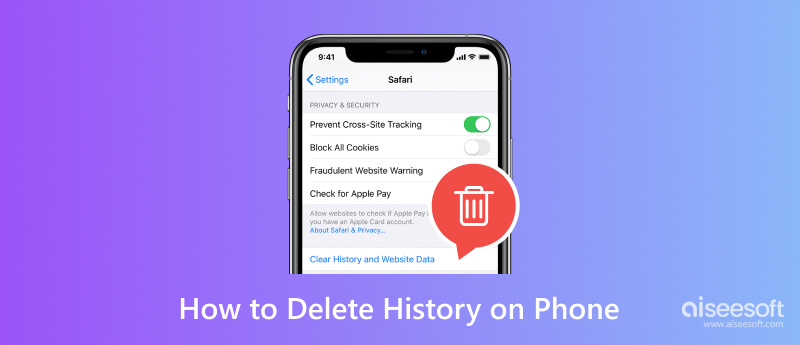
Η Google έχει σχεδόν όλες τις πληροφορίες και με λίγα μόνο κλικ, μπορεί να σας δώσει τις απαντήσεις που αναζητούσατε. Αλλά αυτό σημαίνει επίσης ότι διατηρεί τις πληροφορίες σας, όπως συνδεδεμένους λογαριασμούς, αγορές και ούτω καθεξής. Αν και είναι καλό να διατηρείτε τα στοιχεία σας στο διαδίκτυο για μελλοντικές συνδέσεις, οι χάκερ μπορούν εύκολα να τα δουν. Είναι καλύτερο να δείτε τον προεπιλεγμένο τρόπο διαγράψτε το ιστορικό Google στο smartphone σας.
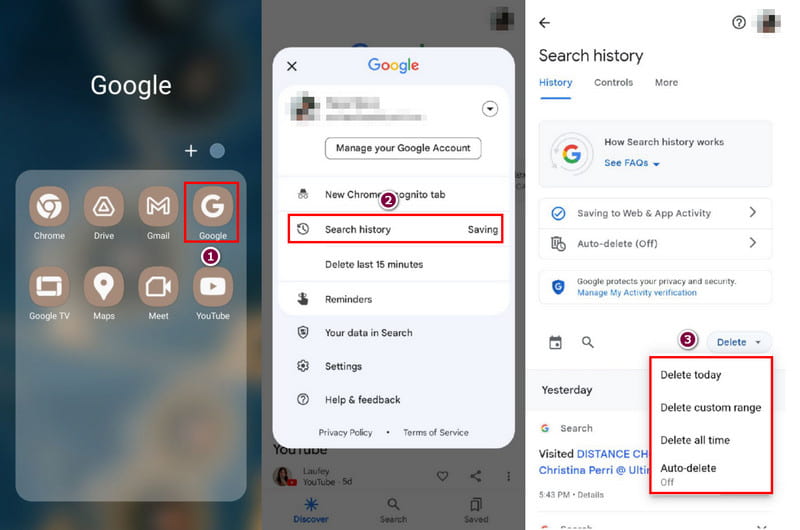
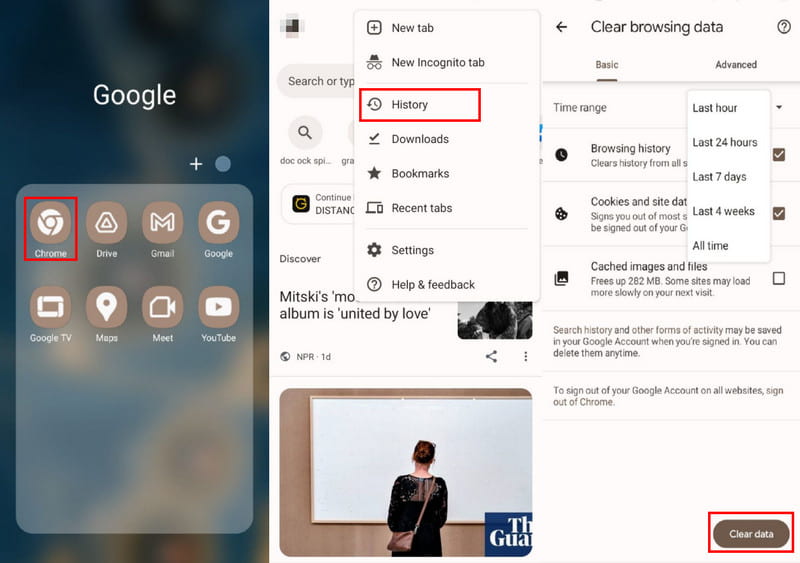
Pro Συμβουλή: Αποσυνδεθείτε από το Google Chrome για να αποσυνδεθείτε από τον λογαριασμό Google που χρησιμοποιείτε για ιστότοπους.
Το YouTube είναι η πλατφόρμα που χρησιμοποιείτε για να παρακολουθείτε μουσικά βίντεο, σεμινάρια και σύντομα κλιπ για ψυχαγωγία. Λαμβάνοντας υπόψη ότι κάνετε κλικ σε πολλά βίντεο την ημέρα, η εφαρμογή θα προτείνει επίσης βίντεο παρόμοια με το πρόσφατο που παρακολουθήσατε. Και δεδομένου ότι το YouTube είναι μέρος της Google, είναι εγγυημένο ότι θα διατηρήσει το ιστορικό σας, το οποίο πρέπει να διαγράψετε για λόγους συσκευής ή απορρήτου. Με αυτά τα λόγια, ορίστε πώς να διαγράψτε το ιστορικό σας στο YouTube:
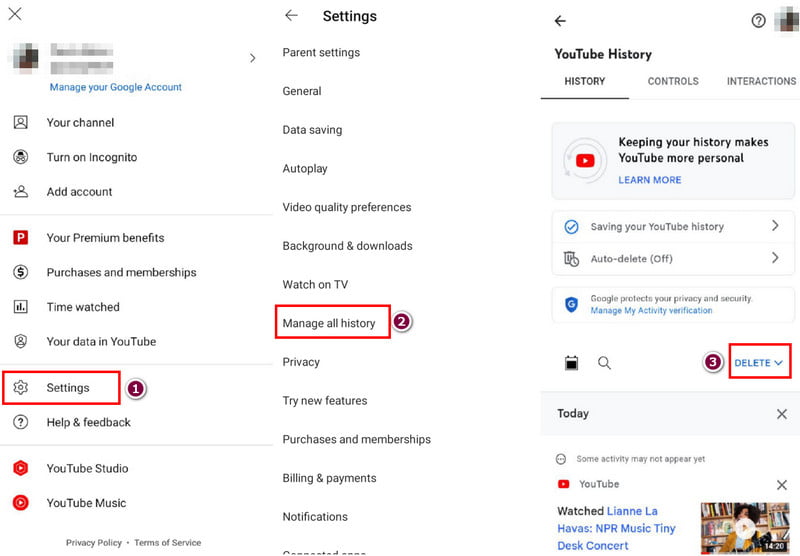
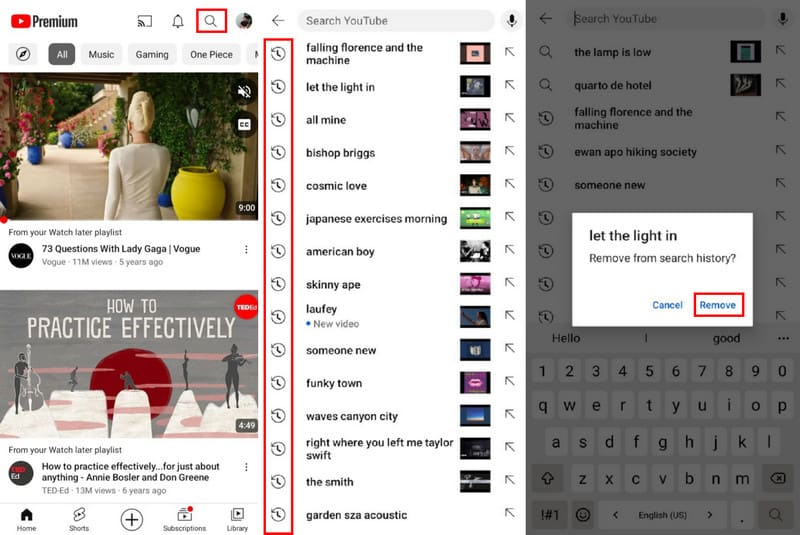
Εκτός από τον καθαρισμό του ιστορικού του τηλεφώνου σας, άλλα αρχεία ενδέχεται να προκαλέσουν αργή διαδικασία στη συσκευή σας. Εάν δεν είστε σίγουροι ποια δεδομένα να διαγράψετε, Καθαριστικό iPhone Aiseesoft είναι το προτεινόμενο εργαλείο για τη διαχείριση αρχείων. Η Γρήγορη σάρωση συγκεντρώνει όλα τα άχρηστα αρχεία και καταλαμβάνει πολύ χώρο, επιτρέποντας στη συσκευή να επιταχύνει μόλις διαγραφεί. Σαρώνει τα διπλότυπα, ενώ μπορείτε να επιλέξετε τις φωτογραφίες, τα βίντεο, τα μηνύματα και τα δεδομένα που θέλετε να κρατήσετε. Φυσικά, φροντίζει επίσης τις εικόνες παρέχοντας έναν ενσωματωμένο συμπιεστή για συμπίεση χωρίς απώλειες ή εξαγωγή φωτογραφιών στον υπολογιστή σας για να ελευθερώσετε περισσότερο χώρο στο iPhone σας. Πράγματι, αυτή είναι η λύση που αναζητάτε.

Λήψεις
100% ασφαλής. Χωρίς διαφημίσεις.
100% ασφαλής. Χωρίς διαφημίσεις.
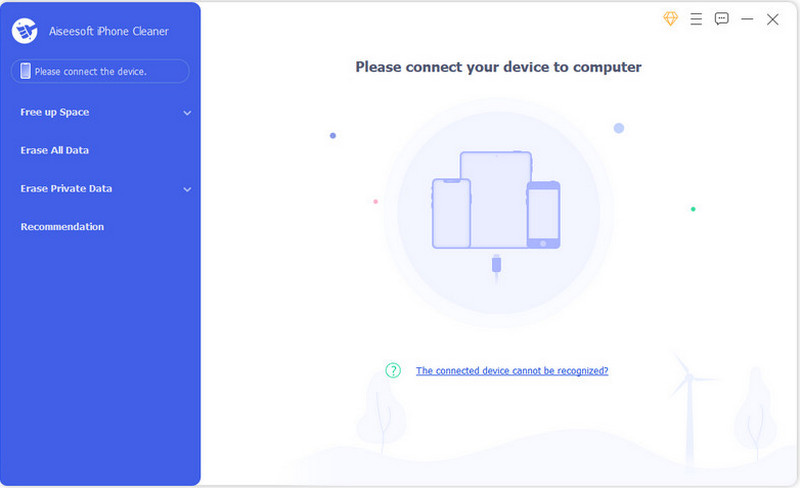
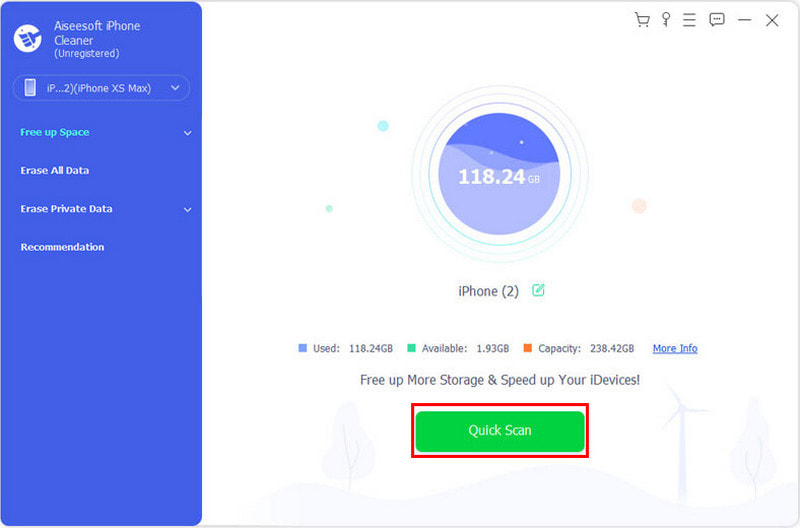
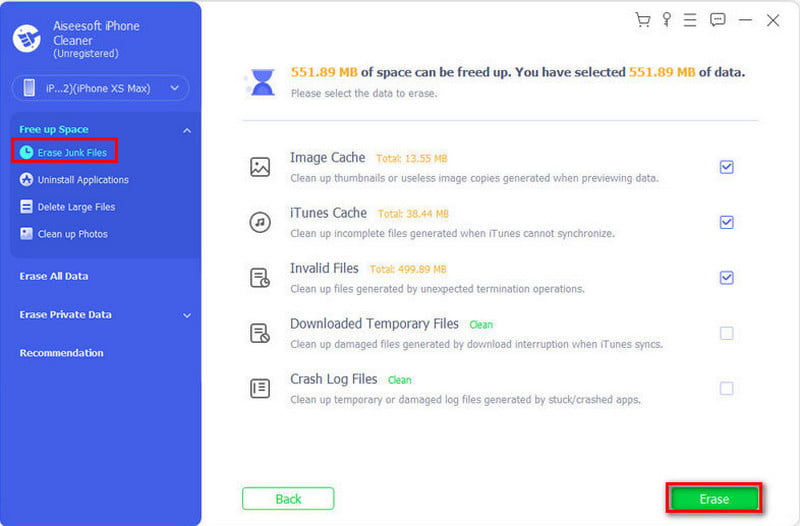
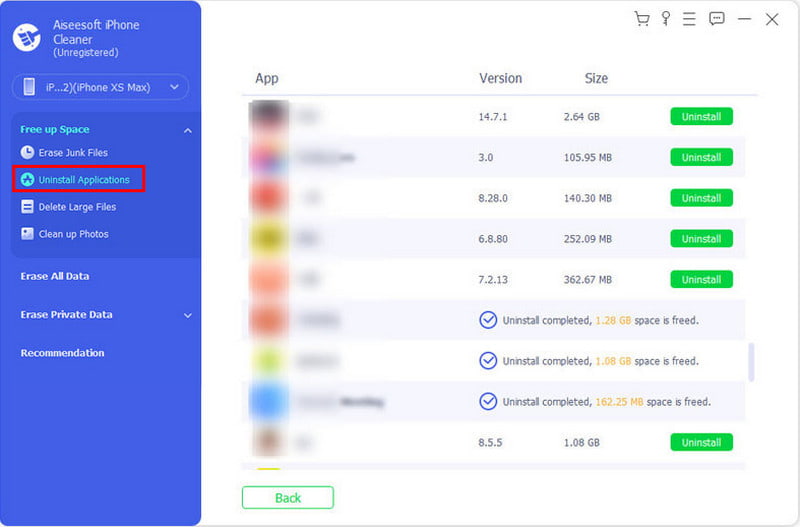
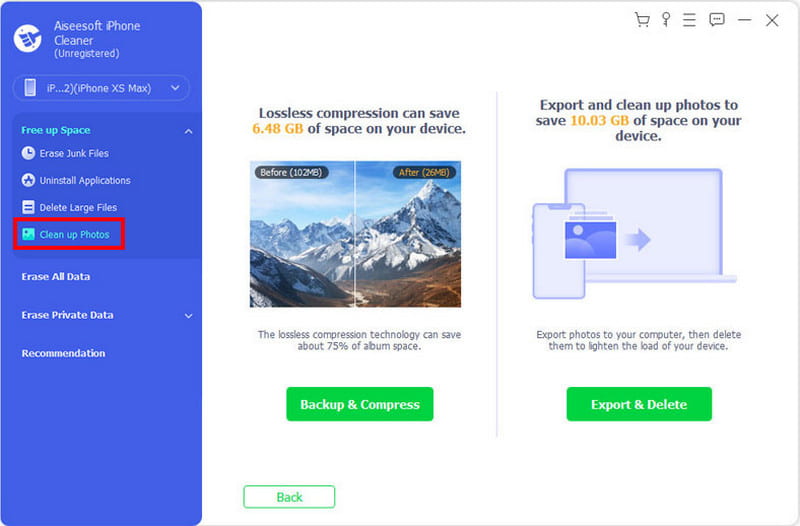
Πώς διαγράφετε το ιστορικό ανώνυμης περιήγησης στο τηλέφωνο;
Ανοίξτε την εφαρμογή Google Chrome και μπείτε chrome: // net-internals / # dns στη γραμμή αναζήτησης. Πατήστε το Εκκαθάριση προσωρινής μνήμης κεντρικού υπολογιστή κουμπί για να αφαιρέσετε την κρυφή μνήμη DNS. Στη συνέχεια, κλείστε την εφαρμογή και ανοίξτε την ξανά. Το ιστορικό ανώνυμης περιήγησής σας είναι καθαρό.
Πώς να ελέγξετε το διαγραμμένο ιστορικό σε ένα κινητό τηλέφωνο;
Ανοίξτε την εφαρμογή Ρυθμίσεις στο τηλέφωνό σας και μεταβείτε στο μενού Google. Επιλέξτε τη Διαχείριση του Λογαριασμού σας Google. Κάντε κύλιση προς τα κάτω από την ενότητα Δεδομένα και εξατομίκευση και πατήστε το κουμπί Η δραστηριότητά μου. Δείτε το ιστορικό αναζήτησης.
Πώς μπορώ να αφαιρέσω κάτι από τα αποτελέσματα αναζήτησης;
Μπορείτε να το κάνετε αυτό όταν πατήσετε τη γραμμή αναζήτησης από οποιοδήποτε πρόγραμμα περιήγησης ιστού και εφαρμογή. Η λίστα θα αποκαλύψει όλες τις πρόσφατες αναζητήσεις και, στη συνέχεια, απλώς πατήστε παρατεταμένα το στοιχείο και το κουμπί Κατάργηση ή το κουμπί OK. Βεβαιωθείτε ότι η αναζήτηση έχει το εικονίδιο του ρολογιού για να τη διαγράψετε από τη λίστα.
Πόσο συχνά χρειάζεται να καθαρίζω το ιστορικό του τηλεφώνου μου;
Διαγράψτε το ιστορικό, την προσωρινή μνήμη και τα cookie τουλάχιστον μία φορά το μήνα. Αλλά αν μερικές φορές αντιμετωπίζετε χαμηλότερη ταχύτητα ή κολλήματα όταν χρησιμοποιείτε ένα πρόγραμμα περιήγησης ιστού ή ένα τηλέφωνο, ίσως χρειαστεί να το κάνετε συχνά.
Τι συμβαίνει όταν διαγράφω το ιστορικό αναζήτησής μου στο τηλέφωνό μου;
Θα ενισχύσει την ταχύτητα περιήγησης και θα σας προστατεύσει από πιθανή βλάβη, όπως χάκερ ή ανεπιθύμητους ιούς. Η διαγραφή του ιστορικού σας αποσυνδέει επίσης από τους ιστότοπους στους οποίους έχετε συνδεθεί και οι πρόσφατες δραστηριότητες δεν θα εμφανίζονται από τη λίστα.
Συμπέρασμα
Οποιοδήποτε πρόγραμμα περιήγησης αποθηκεύει διαδικτυακές δραστηριότητες και πληροφορίες από τους λογαριασμούς σας. Αν και το Google Chrome υπόσχεται ασφάλεια από τους χάκερ, πρέπει καθαρίστε το ιστορικό αναζήτησης στο τηλέφωνό σας για διπλή προστασία. Από την άλλη πλευρά, μπορείτε να χρησιμοποιήσετε το Aiseesoft iPhone Cleaner για να αφαιρέσετε γρήγορα ανεπιθύμητα αρχεία, ιστορικό και εφαρμογές στην κινητή συσκευή σας. Ελευθερώστε περισσότερο χώρο αποθήκευσης κατεβάζοντας την εφαρμογή στον επίσημο ιστότοπο.

Το iPhone Cleaner μπορεί να καθαρίσει άχρηστα δεδομένα στη συσκευή σας επιλεκτικά. Μπορείτε επίσης να το χρησιμοποιήσετε για να διαγράψετε τα προσωπικά σας δεδομένα και να διατηρήσετε το iPhone / iPad / iPod Touch γρήγορα και ασφαλή.
100% ασφαλής. Χωρίς διαφημίσεις.
100% ασφαλής. Χωρίς διαφημίσεις.